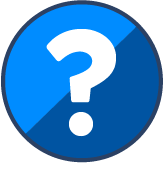Содержание
В феврале 2022 года компания Google выпустила обновление своей операционной системы для ПК и представила ОС Google Chrome Flex. В этой статье подробная инструкция по установки.

Установка ОС для данной статьи производилась на старенький Acer с ОЗУ 2гц – 2 ядра / 128 гб SSD / 8гб ОЗУ.
Где скачать?
Для скачивания операционной системы Chrome Flex необходимо скачать расширение “Утилита восстановления Chromebook”.
Поэтапные шаги написаны в инструкции.

Как установить?

Запускаем расширение и нажимаем кнопку Начать.
Нажимаем ссылку “Выберите модель из списка” – Выбираем производителя “Google Chrome OS Flex”. Продукт выбираем “Chrome OS Flex Developer-Unstable”

Далее нужно нажать “Продолжить”.

В следующем окне нужно выбрать USB накопитель на который будут записаны файлы для установки OS Chrome Flex. Переходим к следующему шагу, нажав на кнопку “Продолжить”.

На следующем шаге будет предупреждение о том, что произойдет форматирование флешки и запись новых файлов, образа системы. При нажатии на кнопку “Создать” начнется процесс скачивания файлов и запись установочных файлов на флешку. Нажимаем “Создать”.
Процесс установки на ПК
Далее флешка будет готова к установке. Необходимо перезагрузить компьютер на котором будет устанавливаться система, войти в настройки BIOS и выставить параметры загрузки с флешки. Режим UEFI включен. Пример, как это выглядит на скриншоте ниже.

*Настройки BIOS могут немного отличаться.
При перезагрузки компьютера установочный образ начнется загружаться с флешки.
Можем подключиться сразу к сети интернет через WI-FI

Для удобства можно выбрать язык ввода.

На следующем шаге можно выбрать обычную установку для себя, как для владельца ПК или с функцией родительского контроля.

Установка ОС для владельца ПК или установка ОС для ребенка с родительским контролем.
На следующем шаге – процесс установки.

Далее нужно подождать пока скопируются файлы, завершится установка.

После установки будет финальное окно, в котором будет сообщение о том, что ПК будет выключен и что необходимо отсоединить флешку перед запуском ПК.
Запуск ОС Chrome Flex после установки

После установки нужно будет авторизоваться в Google аккаунте. На следующем шаге будет приветственное окно в котором собраны инструкции и полезные статьи по ОС. Остается дело за малым, скачать необходимые программы, авторизоваться в сервисах, настроить ОС под себя. Об этом можно прочитать в следующей статье.